[ メニュー ] コンポーネントでは、既存のすべてのメニューを表示したり、メニューのすべてのプロパティを管理したりできます。また、新しいメニューを作成することもできます。次の図はメニューのインターフェースを示しています。

以降のセクションで、さまざまなコンポーネントについて説明します。
以下のボタンを使用して、グリッドのメニューに対して操作を行うことができます。
- 新規: 新しいメニューを作成できます。ダイアログウィンドウが表示され、メニューのプロパティを設定できます。
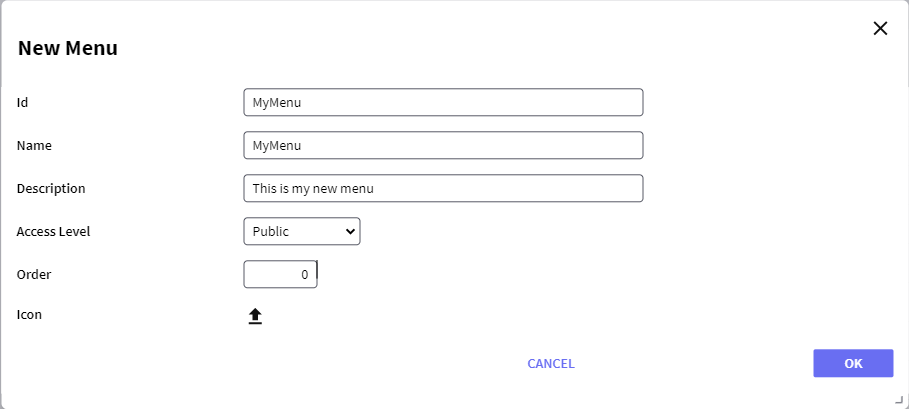
入力値の説明:
- Id: メニューを特定する文字列です。
- Name: メニューを特定するためにツリーで使用される文字列です。
- Description: メニューの説明の文字列です。
- Access Level: このプロパティは、GeneXus Access Manager を使用していない場合にのみ有効にできます。このメニューを利用できるユーザーのレベルを設定します。詳細については、[ Access Level ] プロパティを参照してください。
有効な値は次のとおりです。
- Public: すべてのロールがメニューを使用できます (表示する/開く)。
- Manager: GXflow Manager ロールのユーザーのみがメニューを使用できます。
- Administrator: GXflow Administrator ロールのユーザーのみがメニューを使用できます。
- Order: ツリーでのメニューの表示順序を設定する整数です。数字が大きいほどツリーの下位レベルにメニューが表示されます。
- Icon: メニューへのアイコンの追加を許可します。
- 編集: メニューの任意のプロパティを編集できるようにします。このオプションは既定のメニューでは使用できません。既定のメニューを選択しているときに使用すると、「この操作は許可されていません」というエラーが表示されます。
- 表示: メニューのすべてのプロパティを表示します。
- 削除: メニューを削除します。このオプションは既定のメニューでは使用できません。既定のメニューを選択しているときに使用すると、「この操作は許可されていません」というエラーが表示されます。
- コンポーネント: メニューからコンポーネントの追加または削除ができるようにします。次のようなダイアログが表示され、メニューからコンポーネントを追加または削除できます。
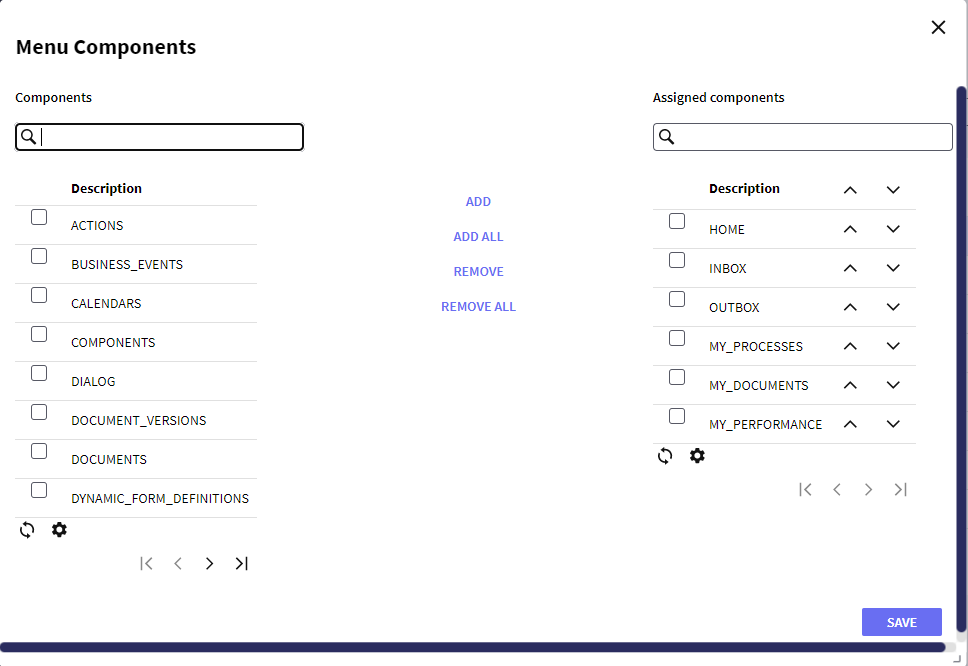
左側のグリッドでコンポーネントを選択し、追加ボタンまたは削除ボタンを押すことでコンポーネントを追加または削除できます。また、コンポーネントの横にある矢印をクリックして、コンポーネントの表示順序を変更することもできます。
このグリッドには次のオプションがあります:

表示する列を選択できます。

グリッドを再表示できます。
一部の列は、タイトルをクリックして並べ替えることができます。
このグリッドには次の列があります:
- Id: メニューの [ ID ] プロパティを表示します。
- 説明: メニューの説明を表示します。
- 名前: メニューの [ name ] プロパティを表示します。